Rahmen
Adventskalender 6

Dieses Tutorial ist aus meiner Fantasie entstanden
Ähnlichkeiten zu anderen Tutorialen ist nicht gewollt und nicht beabsichtigt
erstellt mit PSP X9
am 06.12.2022
von Angelika Moors
Du benötigst folgende Filter
Graphics Plus - Cross Shadow
Filter Unlimited 2.0
Tutorial
such dir eine helle und eine dunkle Farbe aus deinem Bild
und erstelle diesen Farbverlauf
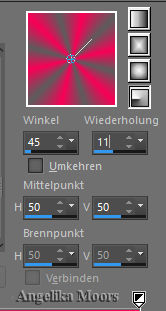
1.
Bild - Rand hinzufügen 2 px in der dunklen Farbe
Bild - Rand hinzufügen 2 px in der hellen Farbe
Bild - Tand hinzufügen 2 px in der dunklen Farbe
Bild - Rand hinzufügen 5 px in einer fremden Farbe
markiere den Rand mit deinem gold / oder silber Muster
Effekte - 3D Effekte - Innenfase
mit dieser Einstellung :
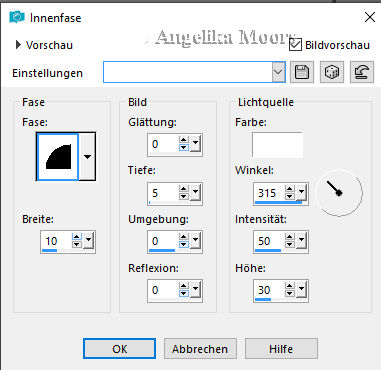
Auswahl auheben
Bild - Rand hinzufügen 2 px in der duinklen Farbe
Bild - Rand hinzufügen 2 px in der hellen Farbe
Bild - Rand hinzufügen 2 px in der dunklen Farbe
2.
Bild - Rand hinzufügen 20 px in einer fremden Farbe
markiere den Rand mit deinem Zauberstab
und fülle den Rand mit deinem Farbverlauf
Effekte - Pligins - Filter Graphics Plus - Cross Shadow
mit den Standardwerten
Effekte 3 D Effekte - Innenfase
mit den bereits eingestellten Werten
Auswahl aufheben
3.
wiederhole Schritt 1
danach :
Bearbeiten - Kopieren
4.
Bild - Rand hinzufügen 50 px in einer Fremden Farbe
markiere den Rand mit dem Zauberstab
und fülle den Rand mit deinem gold / oder silber Muster
Effekte - Plugins - Filter Unlimited 2.0 - Edges, Square - Nr 17
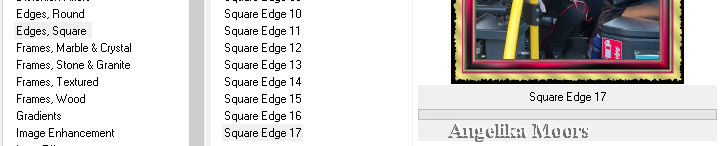
Oder vielleicht gefällt euch eine andere Nummer besser,
probiert es aus !
Effekte - 3 D Effekte - Innenfase
mit dieser Einstellung :
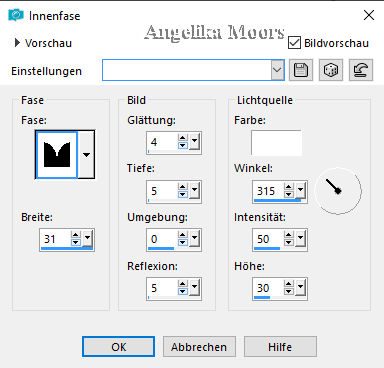
Auswahl aufheben
5.
Bild - Rand hinzufügen 40 px in einer fremden Farbe
markiere den Rand mit dem Zauberstab
Bearbeiten - In eine Auswahl einfügen
Auswahl aufheben
Fertig ist dein Rahmen
Beachte das Urheberrecht und füge dein Wasserzeichen hinzu !